עליך לבטל את ההגנה על גליון העבודה עליו אתה עובד
- כאשר פריטי התפריט של Excel נעולים או באפור, רוב הסיכויים שכל חוברת העבודה עשויה להיות מוגנת.
- עליך לבטל את נעילת חוברת העבודה או את גליון העבודה כדי לבטל את נעילת פריטי התפריט.
- כמו כן, עליך לעבור לאפשרויות המתקדמות ולראות אם אפשרות הצג פריטי תפריט מופעלת או לא.
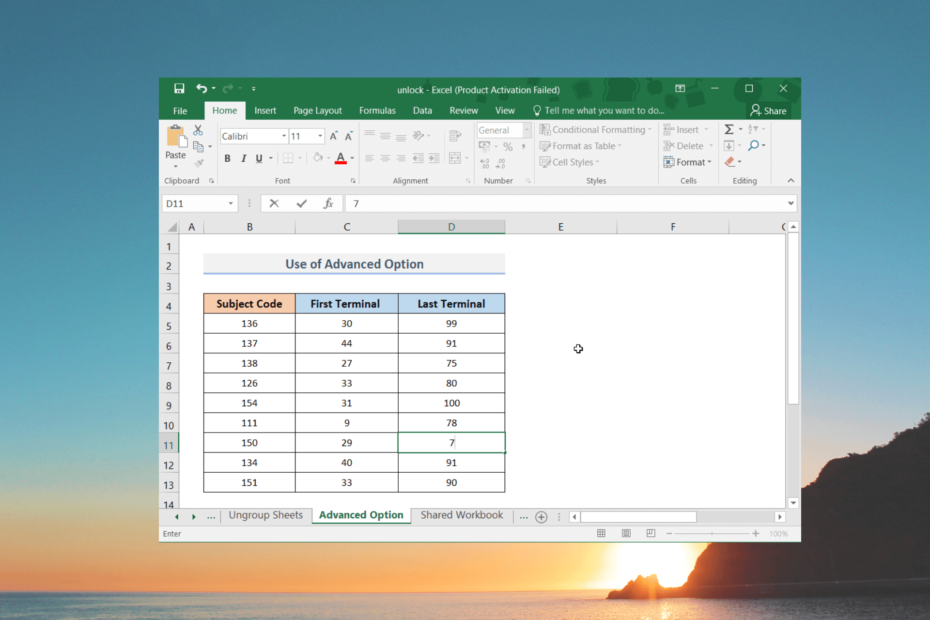
ישנם קוראים רבים ששואלים שאלות על איך לפתוח אפור תפריטים באקסל. בגלל בעיה זו, הם אינם מסוגלים להשתמש בפקודות ופעולות.
במדריך זה, נשתף אתכם בכמה דרכים יעילות שיענו לכם כיצד לפתוח תפריטים אפורים בשאילתת Excel. תן לנו לבדוק את הפתרונות.
מדוע תפריט Excel אפור?
עשינו את המחקר שלנו וגילינו כמה מהסיבות הנפוצות לכך שהתפריטים ב-Microsoft Excel מואפרים עבורך.
- מישהו עורך את התא: לעתים קרובות מתי מישהו עורך או עובד על תא, שבגללם גיליון האקסל נמצא במצב עריכה.
- הגיליון האלקטרוני מוגן: ייתכן שנעלת את הגיליון האלקטרוני או שפתחת גיליון אלקטרוני נעול שנמצא שם כדי למנוע עריכות זרות.
- חוברת העבודה מוגנת: אולי למישהו יש הגן על חוברת העבודה כדי להימנע מהעברה, הסתרה ומחיקה של גליונות עבודה.
- האפשרויות של Excel עשויות להיות מוסתרות: רוב הסיכויים שתכונת הצג את כל האפשרויות של Excel עשויה להיות מושבתת בתפריט ההגדרות של Excel.
הבה נבדוק כעת את הפתרונות לגבי איך לפתוח תפריטים אפורים ב-Excel.
כיצד אוכל לפתוח תפריט אפור ב-Excel?
- מדוע תפריט Excel אפור?
- כיצד אוכל לפתוח תפריט אפור ב-Excel?
- 1. הקש Enter כדי לבטל את נעילת התפריט האפור
- 2. בטל את ההגנה על גליון העבודה
- 3. בטל קיבוץ גיליונות כדי לפתוח תפריטים
- 4. כוונן את האפשרויות המתקדמות
- 5. המר את חוברת העבודה לגרסה תואמת
1. הקש Enter כדי לבטל את נעילת התפריט האפור
תראה שכאשר אתה עורך תא בגיליון האלקטרוני, פריטי התפריט יהיו נעולים או יואפרו.
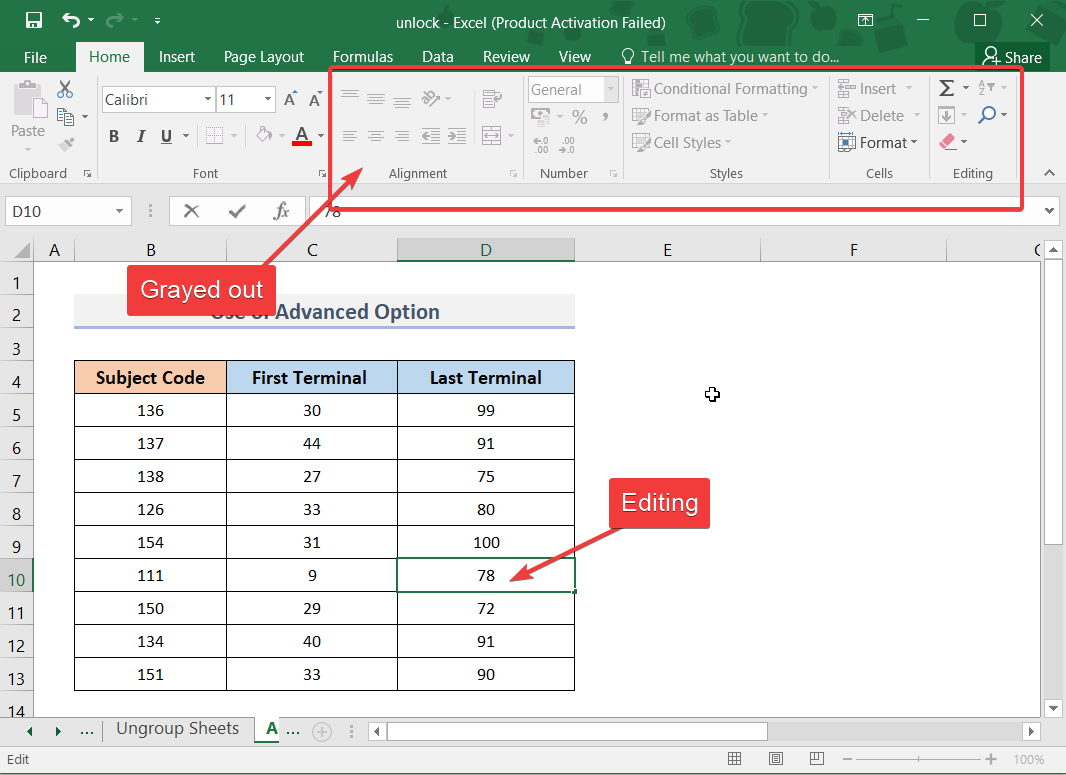
כדי לפתוח את התפריט האפור בגיליון האלקטרוני של Excel, עליך ללחוץ על להיכנס כפתור לאחר השלמת העריכה. פעולה זו תבטל את הנעילה של פריטי התפריט האפורים.
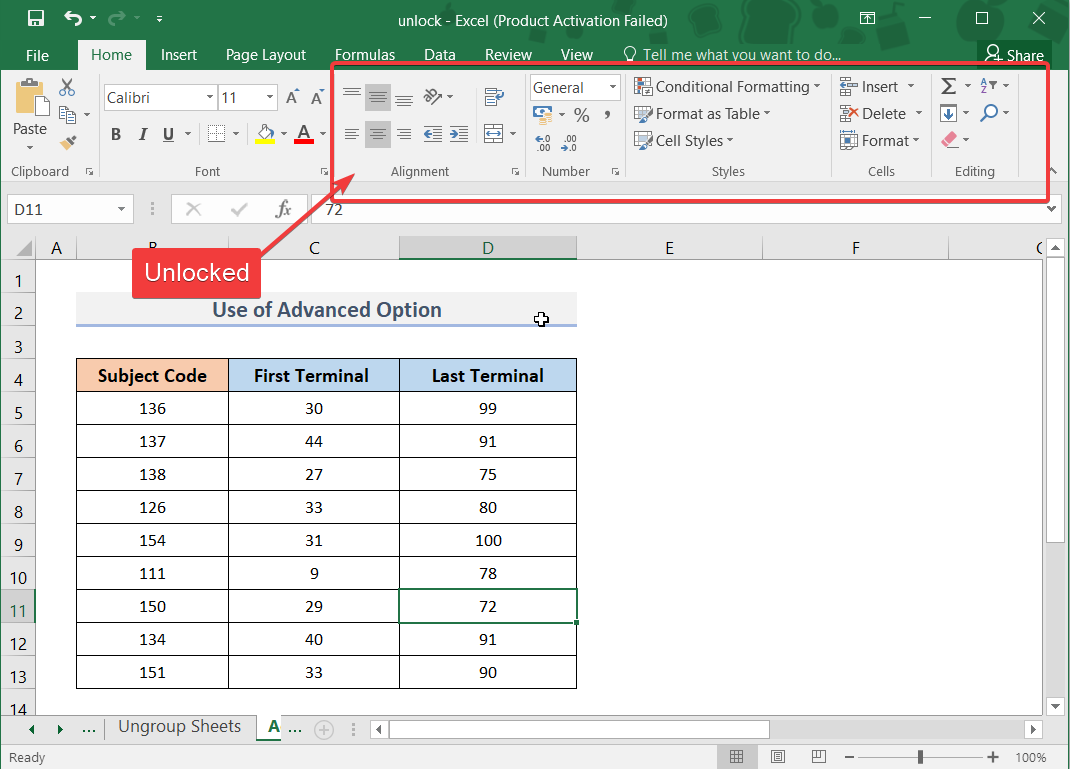
לעתים קרובות אנו מתעלמים מכמה מהפעולות שלנו בעת עריכת חוברת העבודה של Excel וחושבים שזו בעיה של התוכנית. אבל לחיצה פשוטה על כפתור Enter יכולה לבטל את נעילת פריטי התפריט האפורים.
2. בטל את ההגנה על גליון העבודה
- הפעל את גליון העבודה.
- הקלק על ה סקירה לשונית בשורת התפריטים העליונה.

- תחת שינויים סעיף, לחץ על בטל את ההגנה על גיליון.

- הזן את הסיסמה כדי לבטל את ההגנה על גליון העבודה ולחץ בסדר.

- התפריטים האפורים יבוטלו.
אם גליון העבודה מוגן בסיסמה, עליך להזין את הסיסמה כדי לבטל את נעילתו. זה יאפשר לך לערוך את גליון העבודה וכן לבטל את הנעילה של פריטי התפריט האפור ב- Excel.
בדיוק כמו שביטלת את ההגנה על גליון העבודה, אתה יכול גם לבדוק אם חוברת העבודה כולה מוגנת או לא. אם כן, אז אתה צריך לבחור את בטל הגנה על חוברת עבודה אפשרות והזן את הסיסמה ובטל את הנעילה של פריטי התפריט האפורים.
- MegaStat עבור Excel: כיצד להוריד ולהתקין
- שגיאת זמן ריצה 13: סוג אי התאמה [תיקון]
- קבצי אקסל נפתחים בפנקס רשימות? 4 דרכים לתקן את זה
3. בטל קיבוץ גיליונות כדי לפתוח תפריטים
- הפעל את חוברת העבודה.
- לחץ לחיצה ימנית על גליון העבודה ובחר בחר את כל הגיליונות.

- לחץ לחיצה ימנית שוב על גליון עבודה ובחר בטל קבוצה של גיליונות.
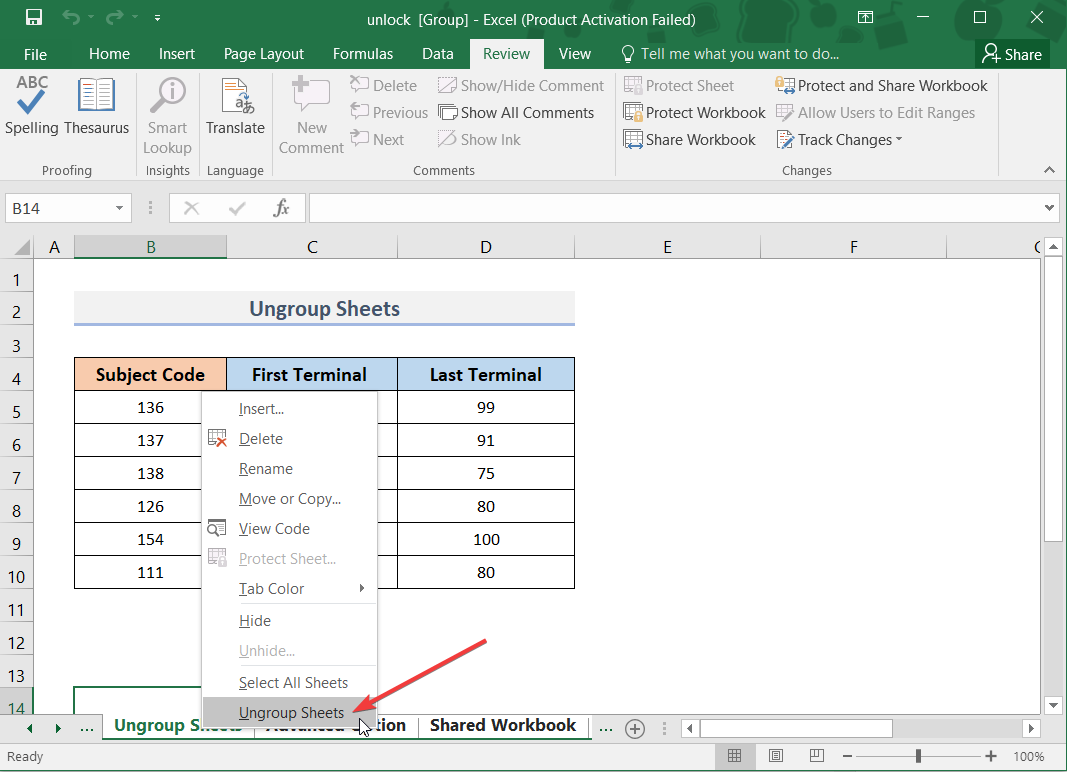
- פעולה זו תפעיל או תבטל את הנעילה של פריטי התפריט האפורים.
אם הגיליונות נמצאים בקבוצה, לא תוכל להשתמש בפריטי התפריט ולהחיל פעולות נוספות בגליון העבודה שלך.
לשם כך, עליך לבצע את השלבים שלעיל ולבטל את קיבוץ גליונות העבודה ואז זה יפתור את אופן ביטול הנעילה של תפריטים אפורים בשאילתת Excel.
4. כוונן את האפשרויות המתקדמות
- הפעל את חוברת העבודה.
- לחץ על קוֹבֶץ מהתפריט העליון.

- בחר אפשרויות מהחלונית השמאלית.
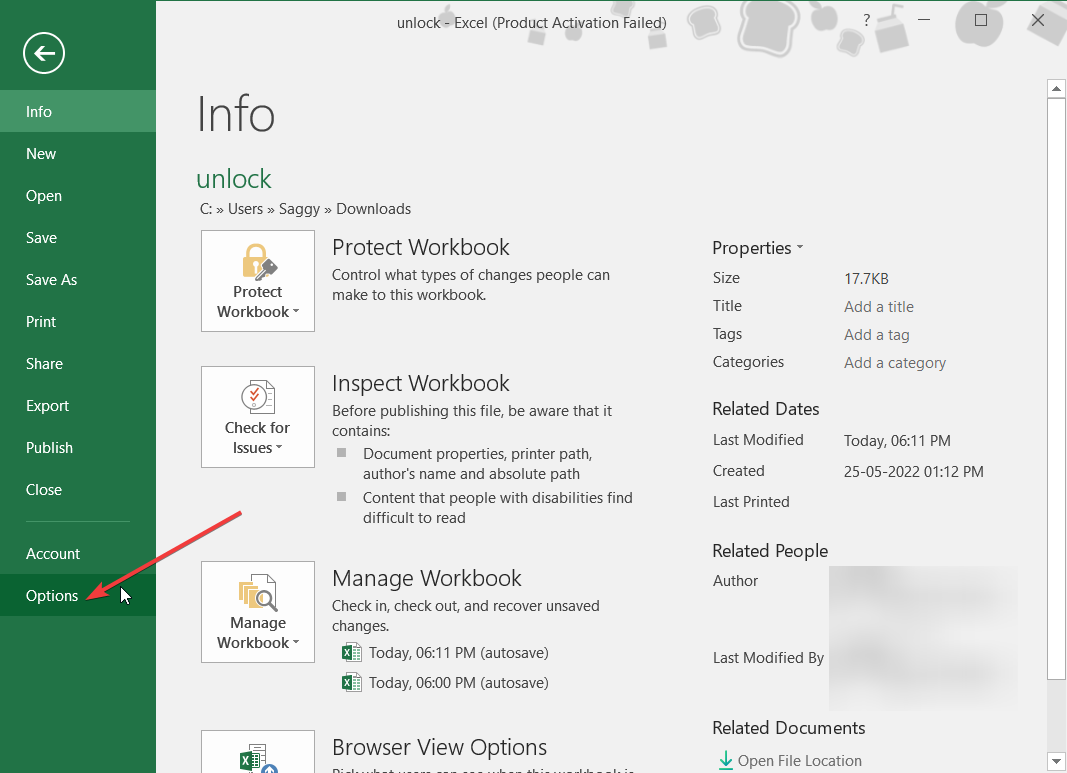
- לחץ על מִתקַדֵם.
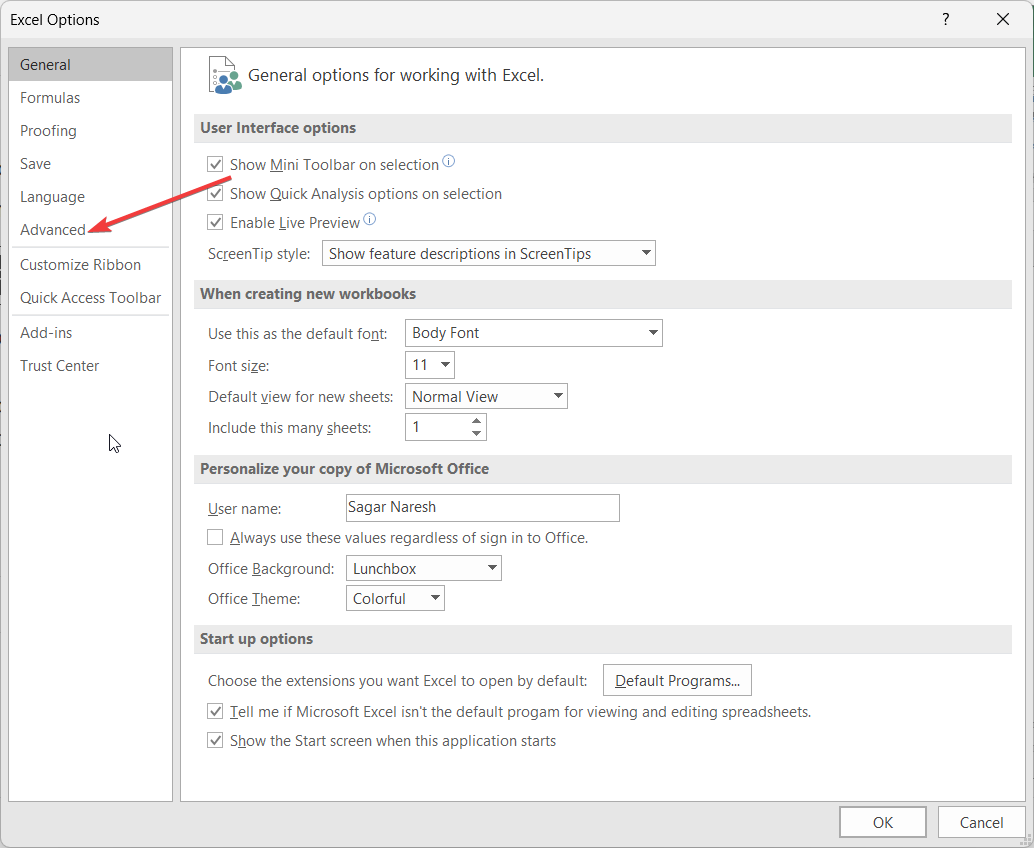
- גלול מטה ואתר את ה אפשרויות תצוגה עבור חוברת עבודה זו סָעִיף.
- תחת עבור חפצים להראות תיבת בחירה, בחר את כל.
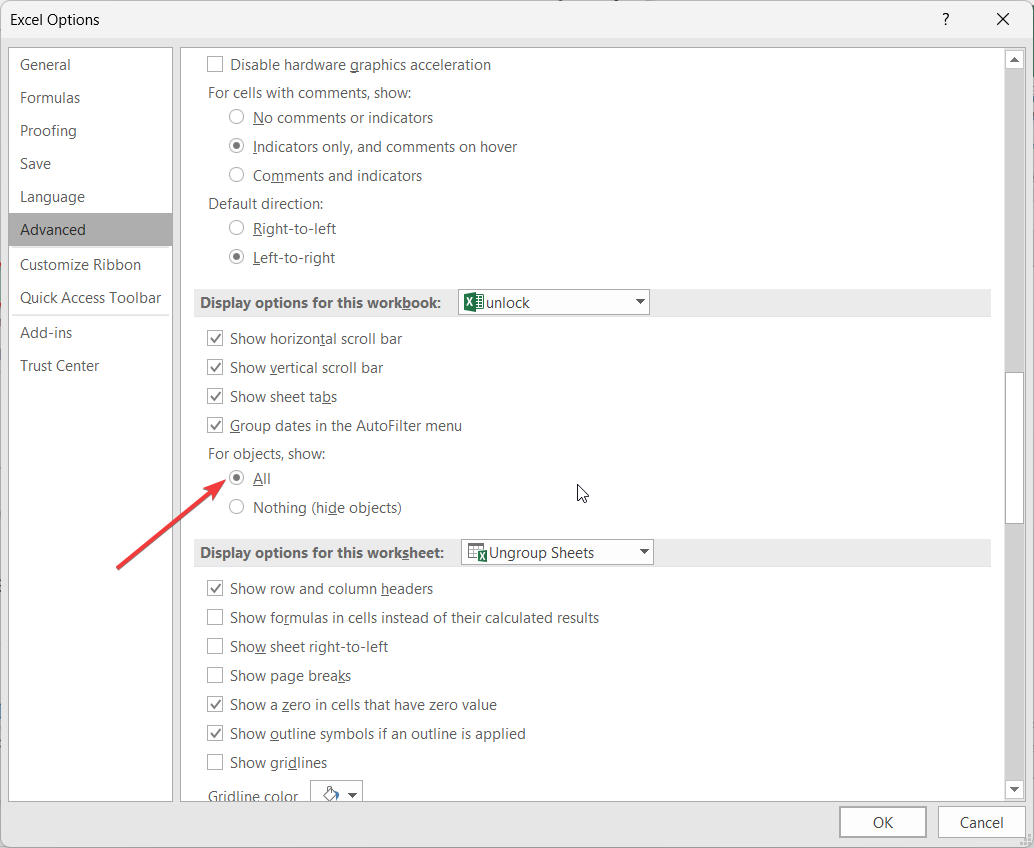
- נְקִישָׁה בסדר להשלמת הפעולה.
חלק מהאנשים דיווחו שעבורם האפשרות הצגת אובייקטים מוגדרת ל-Nothing (הסתר אובייקטים), שבגללה פריטי התפריט לא הוצגו עבורם בספר האקסל. פשוט שנה את זה ל-All ובדוק אם זה פותר את הבעיה או לא.
5. המר את חוברת העבודה לגרסה תואמת
עבור משתמשים מסוימים, Excel אינו מציג פריטי תפריט כלשהם כאשר הם נפתחים במצב תאימות. הסיבה לכך היא שתכונות מסוימות עשויות להיות תואמות לגרסה החדשה של הקובץ, ואם הקובץ הוא מגרסה ישנה כלשהי, לא תראה את פריטי התפריט האלה.
במקרה כזה, עליך להמיר את קובץ ה-Excel לגרסה המותקנת במחשב שלך כדי לבטל את נעילת פריטי התפריט הנעולים כעת עבור חוברת העבודה.
זה זה מאתנו במדריך הזה. רבים מהקוראים שלנו דיווחו כי סרגל הכלים של Excel חסר בשבילם. בעיה זו בולטת בקרב משתמשי Excel ותוכל לפתור אותה בקלות על ידי ביצוע הפתרונות המוזכרים במדריך שלנו.
אל תהסס ליידע אותנו בהערות למטה, איזה אחד מהפתרונות לעיל פתר את שאלתך כיצד לבטל את הנעילה של תפריטים אפורים ב-Excel.


